Hoe verwijder ik Macube Cleaner?
Mac VirusOok bekend als: Macube Cleaner mogelijk ongewenst programma
Doe een gratis scan en controleer of uw computer is geïnfecteerd.
VERWIJDER HET NUOm het volledige product te kunnen gebruiken moet u een licentie van Combo Cleaner kopen. Beperkte proefperiode van 7 dagen beschikbaar. Combo Cleaner is eigendom van en wordt beheerd door RCS LT, het moederbedrijf van PCRisk.
Wat is Macube Cleaner?
Macube Cleaner wordt geadverteerd als een professioneel schoonmaak- en optimalisatieprogramma voor macOS dat snel prullenbak, oude of grote bestanden, zelden gebruikte bestanden en toepassingen kan opruimen, schijfruimte kan vrijmaken. Echter, deze app wordt verspreid twijfelachtige methoden.
Daarom is het waarschijnlijk dat gebruikers die Macube Cleaner op hun computers hebben geïnstalleerd, dit onbewust hebben gedaan. Apps die gebruikers onopzettelijk downloaden en installeren worden mogelijk ongewenste programma's (PUA's) genoemd. Het wordt afgeraden om PUA's te laten installeren op browsers of computers.
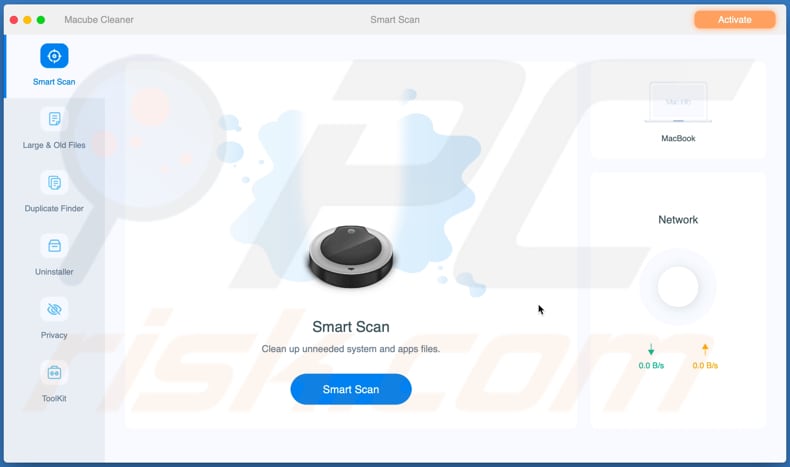
Macube Cleaner heeft functies zoals Smart Scan, Duplicate Finder, Uninstaller, en andere functies die verondersteld worden ongewenste bestanden of apps te verwijderen. Gebruikers kunnen het systeem scannen op ongewenste vermeldingen, maar kunnen ze niet verwijderen met een niet-geactiveerde (onbetaalde) versie van de Macube Cleaner.
Het is belangrijk te vermelden dat veel PUA's zijn ontworpen om valse scans uit te voeren - ze tonen valse scanresultaten om gebruikers te verleiden te betalen voor hun registratie en activering. Met andere woorden, sommige PUA's herstellen of verwijderen geen fouten, virussen of andere bedreigingen, ongewenste apps, bestanden, enz. en zijn enkel ontworpen om geld uit hun gebruikers te halen.
Het wordt aangeraden om geen geld te betalen voor toepassingen die bekend staan als PUAs. Een ander detail over PUA's is dat ze samen met andere van dit soort apps kunnen worden verspreid. Meer precies, hun downloaders, installers kunnen adware-type apps, browser hijackers, of andere PUAs bevatten.
Het hoofddoel van de meeste adware-type toepassingen is het genereren van advertenties. Het is gebruikelijk dat advertenties die dit soort apps genereren ontworpen zijn om dubieuze websites te openen.
In sommige gevallen zijn ze ontworpen om bepaalde scripts uit te voeren en andere mogelijk ongewenste software te downloaden of zelfs te installeren. Een paar voorbeelden van advertenties die apps van dit type serveren zijn banners, coupons, enquêtes, en pop-up advertenties.
Browser hijackers promoten valse zoekmachines door de instellingen van de browser te wijzigen. In de meeste gevallen veranderen ze het adres van een standaard zoekmachine, startpagina, en nieuw tabblad naar een adres van een nep-zoekmachine.
Meestal genereren nep-zoekmachines geen unieke resultaten en tonen ze resultaten van legitieme zoekmachines (bijv. Google, Yahoo, Bing). Hoewel, er zijn nep zoekmachines ontworpen om louche websites te promoten en (of) ongewenste advertenties te tonen.
Het is belangrijk te vermelden dat zowel adware-achtige toepassingen als browser-hijackers kunnen fungeren als informatieverzamelaars die zich niet alleen richten op browsing-gerelateerde gegevens zoals IP-adressen, geolocaties, bezochte websites, enz., maar ook gevoelige informatie zoals wachtwoorden, creditcardgegevens.
| Naam | Macube Cleaner mogelijk ongewenst programma |
| Type Bedreiging | PUP (mogelijk ongewenst programma), PUA (mogelijk ongewenste toepassing), Mac-malware, Mac-virus |
| Veronderstelde Functionaliteit | Systeemreiniger |
| Detectienamen (Installer) | Avast (MacOS:PuAgent-CA [PUP]), BitDefender (Trojan.MAC.Generic.107108), ESET-NOD32 (een variant van OSX/MacMaster.E Potentially Unwanted), Symantec (OSX.Trojan.Gen.2), Volledige lijst van detecties (VirusTotal) |
| Detectienamen (toepassing) | Avast (MacOS:PuAgent-CA [PUP]), BitDefender (Trojan.MAC.Generic.107108), ESET-NOD32 (een variant van OSX/MacMaster.E Potentially Unwanted), Symantec (OSX.Trojan.Gen.2), Volledige lijst van detecties (VirusTotal) |
| Symptomen | Een programma dat u zich niet herinnert te hebben geïnstalleerd, verscheen plotseling op uw computer. Een nieuwe toepassing voert computerscans uit en toont waarschuwingsberichten over "gevonden problemen". Vraagt om betaling om de zogenaamd gevonden fouten te verwijderen. |
| Verspreidingsmethodes | Misleidende pop-up advertenties, gratis software-installers (bundeling), nep Flash Player-installers. |
| Verwante domeinen | macube[.]com |
| Schade | Geldverlies (onnodige aankoop van namaaksoftware), ongewenste waarschuwingspop-ups, trage computerprestaties. |
| Malware verwijderen (Windows) |
Om mogelijke malware-infecties te verwijderen, scant u uw computer met legitieme antivirussoftware. Onze beveiligingsonderzoekers raden aan Combo Cleaner te gebruiken. Combo Cleaner voor Windows DownloadenGratis scanner die controleert of uw computer geïnfecteerd is. Om het volledige product te kunnen gebruiken moet u een licentie van Combo Cleaner kopen. Beperkte proefperiode van 7 dagen beschikbaar. Combo Cleaner is eigendom van en wordt beheerd door RCS LT, het moederbedrijf van PCRisk. |
Er is een groot aantal apps die worden verspreid met behulp van twijfelachtige methoden (worden gecategoriseerd als PUA's), bijvoorbeeld, MacCleanBooster, Disk Tuner, en MacFly Pro. Het is opmerkelijk dat niet alle PUA's nutteloos zijn of moeten worden geregistreerd/geactiveerd om hun functies te gebruiken.
Op de een of andere manier is het zeer aan te raden om software te vertrouwen die van legitieme bronnen is gedownload (bijv. officiële pagina's, App Store) en het gebruik van apps te vermijden die via andere bronnen zijn gedownload.
Vooral degenen die onbedoeld werden geïnstalleerd. Als een dergelijke app al is geïnstalleerd op het besturingssysteem of een browser, dan moet deze worden verwijderd.
Hoe hebben mogelijk ongewenste toepassingen zich op mijn computer geïnstalleerd?
In sommige gevallen, gebruikers downloaden of installeren toepassingen zoals Macube Cleaner door te klikken op misleidende advertenties die zijn ontworpen om bepaalde scripts uit te voeren. Typisch, advertenties die onverwachte downloads, installaties kunnen veroorzaken verschijnen op onbetrouwbare pagina's. In andere gevallen veroorzaken gebruikers ongewenste downloads, installaties tijdens downloads of installaties van andere programma's.
Meer precies, wanneer PUA's samen met andere programma's worden gebundeld. In dergelijke gevallen worden PUA's als extra aanbiedingen opgenomen in downloaders of installers.
In de regel kunnen gebruikers ongewenste aanbiedingen weigeren door bepaalde selectievakjes uit te vinken of via "Aangepaste", "Handmatige", "Geavanceerde", of andere soortgelijke instellingen die deze downloaders, installers hebben. Gebruikers downloaden of installeren gebundelde ongewenste apps wanneer ze downloads, installaties voltooien zonder de hierboven genoemde instellingen te controleren (en te wijzigen).
Hoe voorkom ik de installatie van mogelijk ongewenste toepassingen?
Bestanden en programma's die worden gedownload via downloaders van derden, onofficiële websites, peer-to-peer netwerken (zoals torrent clients, eMule) en andere bronnen moeten niet worden vertrouwd. In sommige gevallen kunnen ze worden gebruikt om gebruikers te verleiden malware te installeren. Installatieprogramma's van derden kunnen ook worden gebruikt om ongewenste software te verspreiden.
Daarom moeten toepassingen en bestanden worden gedownload van officiële pagina's en via directe koppelingen. Downloaders, installatieprogramma's met instellingen als "Geavanceerde", "Aangepaste" of aangevinkte selectievakjes moeten worden gecontroleerd op mogelijk ongewenste toepassingen.
Gebundelde apps moeten worden uitgeschakeld voordat de downloads, installaties. Bovendien is het raadzaam om advertenties die verschijnen op verschillende schaduwrijke pagina's niet te vertrouwen.
Heel vaak zijn advertenties op onbetrouwbare pagina's ontworpen om andere sites van dit soort te promoten. Soms, door te klikken op deze advertenties, veroorzaken gebruikers ongewenste downloads, installaties ook.
Verdachte, ongewenste extensies, add-ons, of plug-ins geïnstalleerd op een browser moet worden verwijderd uit het. Hetzelfde moet worden gedaan met ongewenste geïnstalleerd op het besturingssysteem.
Als uw computer al is geïnfecteerd met PUAs, raden wij u het uitvoeren van een scan met Combo Cleaner Antivirus voor Windows om ze automatisch te verwijderen.
Verschijning van Macube Cleaner toepassing (GIF):
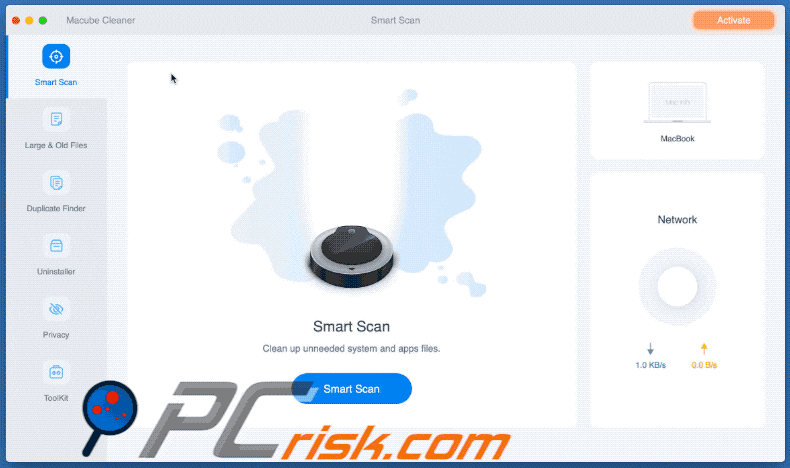
Macube Cleaner's installatieprogramma:
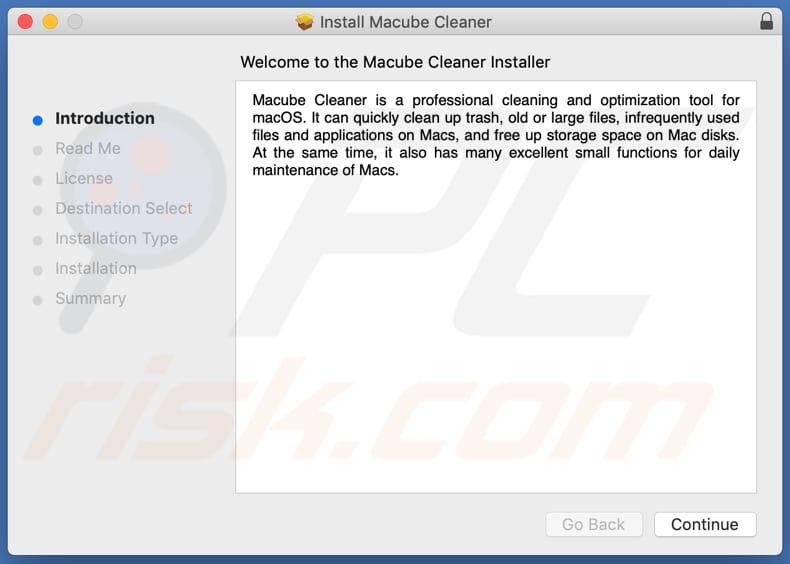
Website die Macube Cleaner applicatie:
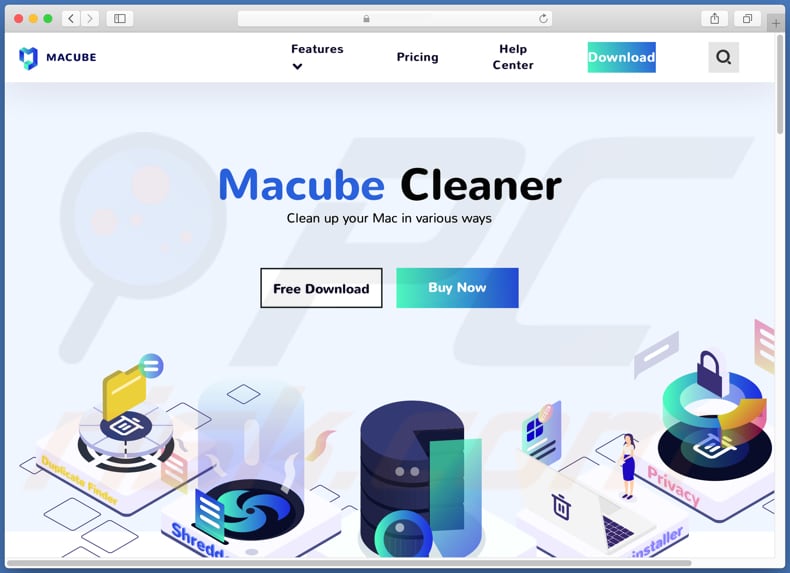
Onmiddellijke automatische malwareverwijdering:
Handmatig de dreiging verwijderen, kan een langdurig en ingewikkeld proces zijn dat geavanceerde computer vaardigheden vereist. Combo Cleaner is een professionele automatische malware verwijderaar die wordt aanbevolen om malware te verwijderen. Download het door op de onderstaande knop te klikken:
DOWNLOAD Combo CleanerDoor het downloaden van software op deze website verklaar je je akkoord met ons privacybeleid en onze algemene voorwaarden. Om het volledige product te kunnen gebruiken moet u een licentie van Combo Cleaner kopen. Beperkte proefperiode van 7 dagen beschikbaar. Combo Cleaner is eigendom van en wordt beheerd door RCS LT, het moederbedrijf van PCRisk.
Snelmenu:
- Wat is Macube Cleaner?
- STAP 1. Verwijder PUA gerelateerde bestanden en mappen van OSX.
- STAP 2. Verwijder malafide extensies uit Safari.
- STAP 3. Verwijder malafide add-ons verwijderen uit Google Chrome.
- STAP 4. Verwijder mogelijk ongewenste plug-ins van Mozilla Firefox.
Video die toont hoe adware en browser hijackers te verwijderen van een Mac computer:
Mogelijk ongewenste toepassingen verwijderen:
Verwijder mogelijk ongewenste toepassingen uit uw map "Toepassingen":

Klik op het Finder icoon. In het Finder venster, selecteer "Toepassingen". Zoek in de toepassingsmap naar "MPlayerX", "NicePlayer", of andere verdachte toepassingen en sleep ze naar de Prullenmand. Na het verwijderen van de mogelijk ongewenste toepassing(en) die online advertenties veroorzaken, scant u uw Mac voor alle resterende ongewenste componenten.
DOWNLOAD verwijderprogramma voor malware-infecties
Combo Cleaner die controleert of uw computer geïnfecteerd is. Om het volledige product te kunnen gebruiken moet u een licentie van Combo Cleaner kopen. Beperkte proefperiode van 7 dagen beschikbaar. Combo Cleaner is eigendom van en wordt beheerd door RCS LT, het moederbedrijf van PCRisk.
Verwijder aan de macube cleaner mogelijk ongewenst programma gerelateerde bestanden en mappen:

Klik op het Finder icoon, vanuit de menubalk kies je Ga en klik je op Ga naar map...
 Controleer of er zich door de adware aangemaakte bestanden bevinden in de map /Library/LaunchAgents folder:
Controleer of er zich door de adware aangemaakte bestanden bevinden in de map /Library/LaunchAgents folder:

In de Ga naar map...-balk typ je: /Library/LaunchAgents
 In de map “LaunchAgents” zoek je naar recent toegevoegde verdachte bestanden en je verplaatst deze naar de prullenbak. Voorbeelden van bestanden aangemaakt door adware: “installmac.AppRemoval.plist”, “myppes.download.plist”, “mykotlerino.ltvbit.plist”, “kuklorest.update.plist”, enz. Adware installeert vaak bestanden met hetzelfde bestandsnaampatroon.
In de map “LaunchAgents” zoek je naar recent toegevoegde verdachte bestanden en je verplaatst deze naar de prullenbak. Voorbeelden van bestanden aangemaakt door adware: “installmac.AppRemoval.plist”, “myppes.download.plist”, “mykotlerino.ltvbit.plist”, “kuklorest.update.plist”, enz. Adware installeert vaak bestanden met hetzelfde bestandsnaampatroon.
 Controleer of er zich door adware aangemaakte bestanden bevinden in de map /Library/Application Support:
Controleer of er zich door adware aangemaakte bestanden bevinden in de map /Library/Application Support:

In de Ga naar map...-balk typ je: /Library/Application Support
 In de map “Application Support” zoek je naar recent toegevoegde verdachte mappen. Bijvoorbeeld “MplayerX” or “NicePlayer”, en je verplaatst deze mappen naar de prullenbak.
In de map “Application Support” zoek je naar recent toegevoegde verdachte mappen. Bijvoorbeeld “MplayerX” or “NicePlayer”, en je verplaatst deze mappen naar de prullenbak.
 Controleer of er zich door adware aangemaakte bestanden bevinden in de map ~/Library/LaunchAgents:
Controleer of er zich door adware aangemaakte bestanden bevinden in de map ~/Library/LaunchAgents:

In de Ga naar map...-balk typ je: ~/Library/LaunchAgents

In de map “LaunchAgents” zoek je naar recent toegevoegde verdachte bestanden en je verplaatst deze naar de prullenbak. Voorbeelden van bestanden aangemaakt door adware: “installmac.AppRemoval.plist”, “myppes.download.plist”, “mykotlerino.ltvbit.plist”, “kuklorest.update.plist”, enz. Adware installeert vaak verschillende bestanden met hetzelfde bestandsnaampatroon.
 Controleer of er zich door adware aangemaakte bestanden bevinden in de map /Library/LaunchDaemons:
Controleer of er zich door adware aangemaakte bestanden bevinden in de map /Library/LaunchDaemons:
 In de Ga naar map...-balk typ je: /Library/LaunchDaemons
In de Ga naar map...-balk typ je: /Library/LaunchDaemons
 In de map “LaunchDaemons” zoek je naar recent toegevoegde verdachte bestanden. Voorbeelden zijn: “com.aoudad.net-preferences.plist”, “com.myppes.net-preferences.plist”, "com.kuklorest.net-preferences.plist”, “com.avickUpd.plist”, etc., en je verplaatst deze naar de prullenbak.
In de map “LaunchDaemons” zoek je naar recent toegevoegde verdachte bestanden. Voorbeelden zijn: “com.aoudad.net-preferences.plist”, “com.myppes.net-preferences.plist”, "com.kuklorest.net-preferences.plist”, “com.avickUpd.plist”, etc., en je verplaatst deze naar de prullenbak.
 Scan uw Mac met Combo Cleaner:
Scan uw Mac met Combo Cleaner:
Als u alle stappen in de juiste volgorde hebt gevolgd dan zou uw Mac nu helemaal virus- en malwarevrij moeten zijn. Om zeker te weten of uw systeem niet langer besmet is voert u best een scan uit met Combo Cleaner Antivirus. Download dit programma HIER. Na het downloaden van het bestand moet u dubbelklikken op het combocleaner.dmg installatiebestand, in het geopende venster sleept u het Combo Cleaner-icoon naar het Applicaties-icoon. Nu opent u launchpad en klikt u op het Combo Cleaner-icoon. Wacht tot Combo Cleaner de virusdefinities heeft bijgewerkt en klik vervolgens op de knop 'Start Combo Scan'.

Combo Cleaner zal uw Mac scannen op malwarebesmettingen. Als de scan meldt 'geen bedreigingen gevonden' - dan betekent dit dat u verder de verwijderingsgids kunt volgen. In het andere geval is het aanbevolen alle gevonden besmettingen te verwijderen voor u verder gaat.

Na het verwijderen van bestanden en mappen die werden aangemaakt door deze adware ga je verder met het verwijderen van frauduleuze extensies uit je internetbrowsers.
Macube Cleaner mogelijk ongewenst programma verwijderen uit de internetbrowsers:
 Kwaadaardige extensies verwijderen uit Safari:
Kwaadaardige extensies verwijderen uit Safari:
Verwijder aan macube cleaner mogelijk ongewenst programma gerelateerde Safari extensies:

Open de Safari-browser, vanuit de menubalk selecteer je "Safari" en klik je op "Voorkeuren...".

In het scherm met de voorkeuren selecteer je "Extensies" en zoek je naar recent geïnstalleerde verdachte extensies. Als je die gevonden hebt klik je op de "Verwijderen"-knop er net naast. Merk op dat je veilig alle extensies kunt verwijderen uit de Safari-browser, ze zijn niet noodzakelijk voor een goede werking van de browser.
- Als je problemen blijft hebben met browser doorverwijzingen en ongewenste advertenties lees je hier hoe Safari te resetten.
 Kwaadaardige plug-ins verwijderen uit Mozilla Firefox:
Kwaadaardige plug-ins verwijderen uit Mozilla Firefox:
Verwijder aan macube cleaner mogelijk ongewenst programma gerelateerde Mozilla Firefox add-ons:

Open je Mozilla Firefox-browser. In de rechterbovenhoek van het scherm klik je op de "Menu openen"-knop (met de drie horizontale lijnen). Uit het geopende menu selecteer je "Add-ons".

Kies het tabblad "Extensies" en zoek naar recent geïnstalleerde verdachte add-ons. Eens gevonden klik je op de "Verwijderen"-knop er net naast. Merk op dat je veilig alle extensies uit je Mozilla Firefox-browser kunt verwijderen - ze zijn niet noodzakelijk voor de goede werking van de browser.
- Als je problemen blijft ervaren met browser doorverwijzingen en ongewenste advertenties kun je ook Mozilla Firefox resetten.
 Kwaadaardige extensies verwijderen uit Google Chrome:
Kwaadaardige extensies verwijderen uit Google Chrome:
Verwijder aan macube cleaner mogelijk ongewenst programma gerelateerde Google Chrome add-ons:

Open Google Chrome en klik op de "Chrome menu"-knop (drie horizontale lijnen) gesitueerd in de rechterbovenhoek van het browserscherm. In het uitklapmenu selecteer je "Meer tools" en vervolgens "Extensies".

In het scherm "Extensies" zoek je naar recent geïnstalleerde verdachte add-ons. Als je die gevonden hebt klik je op de "Prullenbak"-knop er net naast. Merk op dat je veilig alle extensies uit je Google Chrome-browser kunt verwijderen. Ze zijn niet noodzakelijk voor een goede werking van de browser.
- Als je problemen blijft ervaren met browser doorverwijzingen en ongewenste advertenties kun je ook Google Chrome resetten.
Delen:

Tomas Meskauskas
Deskundig beveiligingsonderzoeker, professioneel malware-analist
Ik ben gepassioneerd door computerbeveiliging en -technologie. Ik ben al meer dan 10 jaar werkzaam in verschillende bedrijven die op zoek zijn naar oplossingen voor computertechnische problemen en internetbeveiliging. Ik werk sinds 2010 als auteur en redacteur voor PCrisk. Volg mij op Twitter en LinkedIn om op de hoogte te blijven van de nieuwste online beveiligingsrisico's.
Het beveiligingsportaal PCrisk wordt aangeboden door het bedrijf RCS LT.
Gecombineerde krachten van beveiligingsonderzoekers helpen computergebruikers voorlichten over de nieuwste online beveiligingsrisico's. Meer informatie over het bedrijf RCS LT.
Onze richtlijnen voor het verwijderen van malware zijn gratis. Als u ons echter wilt steunen, kunt u ons een donatie sturen.
DonerenHet beveiligingsportaal PCrisk wordt aangeboden door het bedrijf RCS LT.
Gecombineerde krachten van beveiligingsonderzoekers helpen computergebruikers voorlichten over de nieuwste online beveiligingsrisico's. Meer informatie over het bedrijf RCS LT.
Onze richtlijnen voor het verwijderen van malware zijn gratis. Als u ons echter wilt steunen, kunt u ons een donatie sturen.
Doneren
▼ Toon discussie